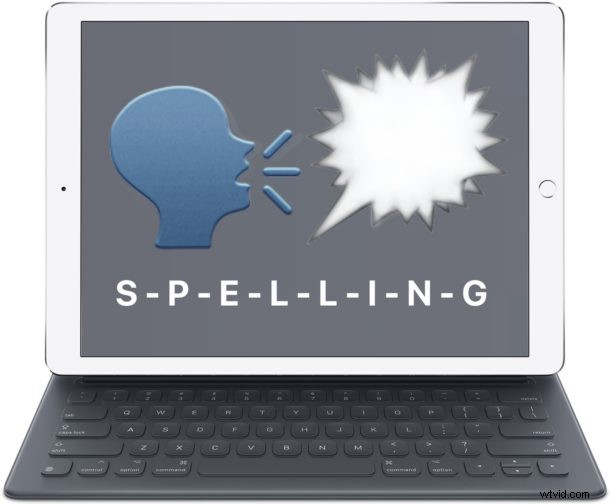
De iPhone en iPad hebben een weinig bekende tekst-naar-spraak-functionaliteit die een geselecteerd woord of tekenreeks verbaal voor u zal spellen. Deze geweldige functie is om veel voor de hand liggende redenen handig, of het nu voor educatieve doeleinden is, of misschien kun je niet helemaal zien of wat je op het iPad- of iPhone-scherm leest een hoofdletter O of een nul 0 moet zijn, of een andere situatie waarin u zich kunt voorstellen dat het handig is om uw iOS-apparaat de spelling van een woord of geselecteerd item hardop te laten uitspreken.
Deze geweldige truc spelt letterlijk een woord dat is geselecteerd, bijvoorbeeld als je het woord "burrito" hebt geselecteerd, dan zal iOS b-u-r-r-i-t-o spellen door elke afzonderlijke letter in sequentiële volgorde aan te kondigen, waardoor dit een compleet andere spellingsfunctie is dan autocorrectie of de algemene tekst-naar-spraak- en spreekschermfuncties in iOS.
Hoe u ervoor kunt zorgen dat iOS woorden hardop voor u uitspelt op iPhone of iPad
In elke toepassing waar u tekst kunt selecteren, of het nu op een webpagina met Safari is of in een tekstverwerker zoals Pages of Google Docs, kunt u iOS een woord mondeling voor u laten spellen. Zorg ervoor dat de audio op de iPhone of iPad staat, dan kun je deze truc zelf testen door het volgende te doen:
- Tik op het woord / de tekenreeks die je wilt spellen en houd vast, zodat het wordt geselecteerd door iOS
- Als het pop-upmenu op het scherm verschijnt, kies je 'Spellen' (merk op dat je in sommige apps zoals Pages mogelijk op de> pijlknop moet tikken om de 'Spellen'-opties weer te geven)
- iOS spelt het woord hardop, teken voor teken
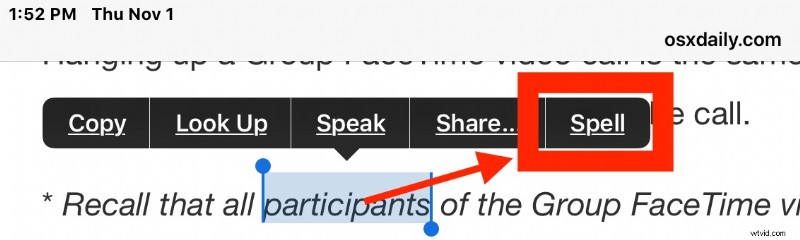
Je kunt afzonderlijke woorden, tekstreeksen of zelfs numerieke reeksen spellen, zolang je het woord of de tekenreeks in iOS kunt selecteren, zou de "Spellen" -optie beschikbaar moeten zijn op elke moderne iPhone of iPad, en wanneer gekozen, zal deze de woord of tekenreeks.
Als je deze webpagina op een iOS-apparaat leest, kun je het zelf uitproberen door simpelweg op een enkel woord op deze pagina te tikken en vast te houden, en vervolgens de optie "Spellen" te selecteren in het pop-upmenu dat op het scherm wordt weergegeven.
Onthoud dat als je een app zoals Pages gebruikt met veel pop-upmenu-opties, je op de pijlknop moet tikken om de 'Spelling'-optie in het menu weer te geven.
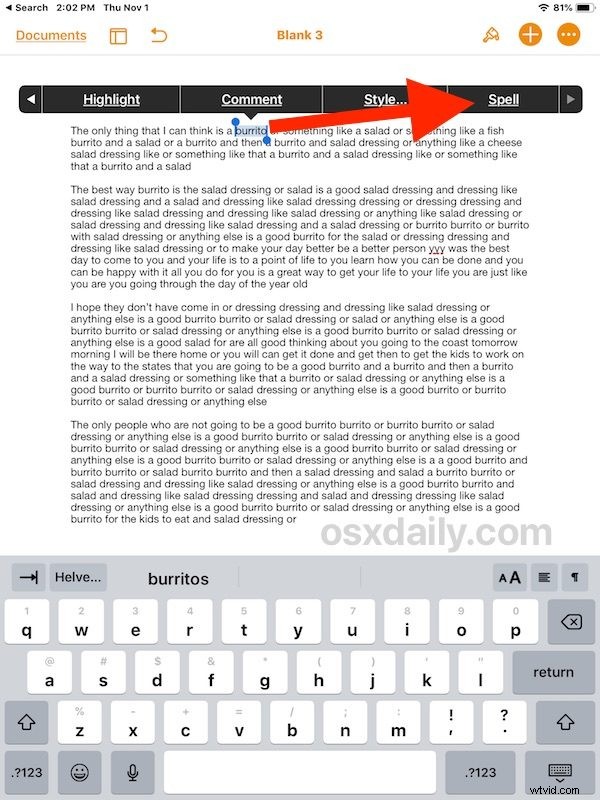
Opmerking:als deze functie niet voor u beschikbaar is, moet u "Spreekselectie" hebben ingeschakeld in iOS-instellingen om deze functie voor u beschikbaar te hebben. Ga naar "Instellingen" en vervolgens naar "Algemeen"> "Toegankelijkheid"> en Spraak, en kies ervoor om "Spreekselectie" in die instellingen in te schakelen. Dit maakt veel handige functies mogelijk, waaronder algemene tekst-naar-spraak-mogelijkheden, en maakt trucs mogelijk zoals je iPhone of iPad je e-mails laten voorlezen, of Siri die het iOS-scherm voor je leest, en nog veel meer.
Deze mogelijkheid om hardop te spellen maakt deel uit van de tekst-naar-spraakfuncties van iOS, maar in plaats van een woord hardop uit te spreken, spelt het het woord of de geselecteerde tekenreeks. Dit is niet echt bedoeld als een typografische foutcorrectiemethode, want daar zijn autocorrectie en de QuickType-toetsenbordbalk voor, maar het kan die functie zeker ook dienen als je het nodig hebt, vooral als je niet helemaal kunt zien wat de spelling van een woord is op het scherm, en natuurlijk ervan uitgaande dat je weet hoe je het woord correct moet spellen om mee te beginnen.
De tekst-naar-spraak-mogelijkheden op de iPhone en iPad zijn echt geweldig met veel verborgen trucs die beschikbaar zijn. Twee van mijn persoonlijke favoriete mogelijkheden zijn het gebruik van de tekst-naar-spraakmogelijkheden van iOS om Siri het scherm voor te laten lezen in iOS, of om Speak Screen in te schakelen om iOS volledige artikelen met een gebaar te laten voorlezen. Als het algemene onderwerp tekst-naar-spraak je interesseert, bekijk dan hier de archieven over dat onderwerp, waar tips voor tekst naar spraak voor iOS en MacOS worden behandeld.
Kent u vergelijkbare interessante of waardevolle spelling- of spraaktrucs voor de iPhone of iPad? Deel het met ons in de reacties hieronder!
